原标题:安卓11怎么降回安卓10?安卓11降回安卓10相关操作步骤
使用安卓11的用户用不习惯新更版本想降回安卓10不知道如何操作?想必有的网友还不太了解的,为此,今日小编带来的这篇文章就为大伙分享了安卓11降回安卓10相关操作步骤,一起来看看吧。
安卓11怎么降回安卓10?安卓11降回安卓10相关操作步骤

步骤1:电脑打开华为手机助手,点击左下角箭头所指部分(“华为手机助手”+版本号),在弹出框中点击升级,将华为手机助手升级至 版本。
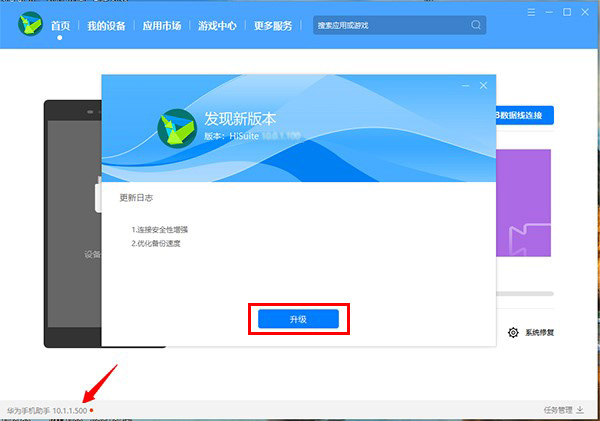
步骤2:将USB 连接至电脑,在手机端 选择“传输文件”,然后在弹出的“是否如允许HiSuite 通过HDB连接设备”对话框中点击“确定”。
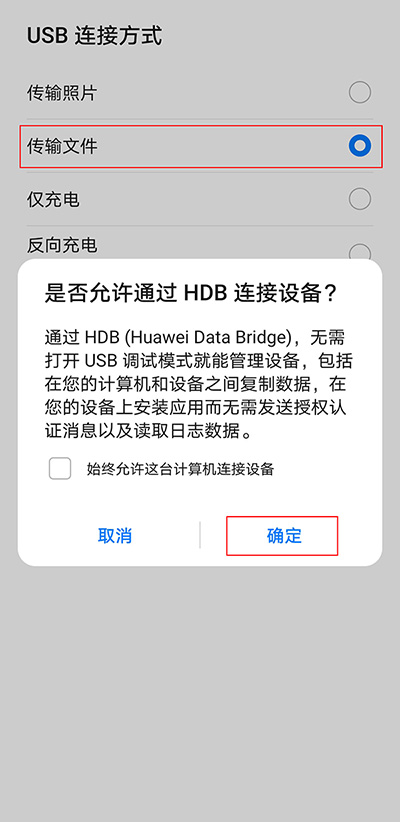
步骤3、在手机端安装华为手机助手。
在电脑端弹出的“将在您的设备上安装新版华为手机助手客户端,以便提供设备管理服务”对话框中点击“确定”。
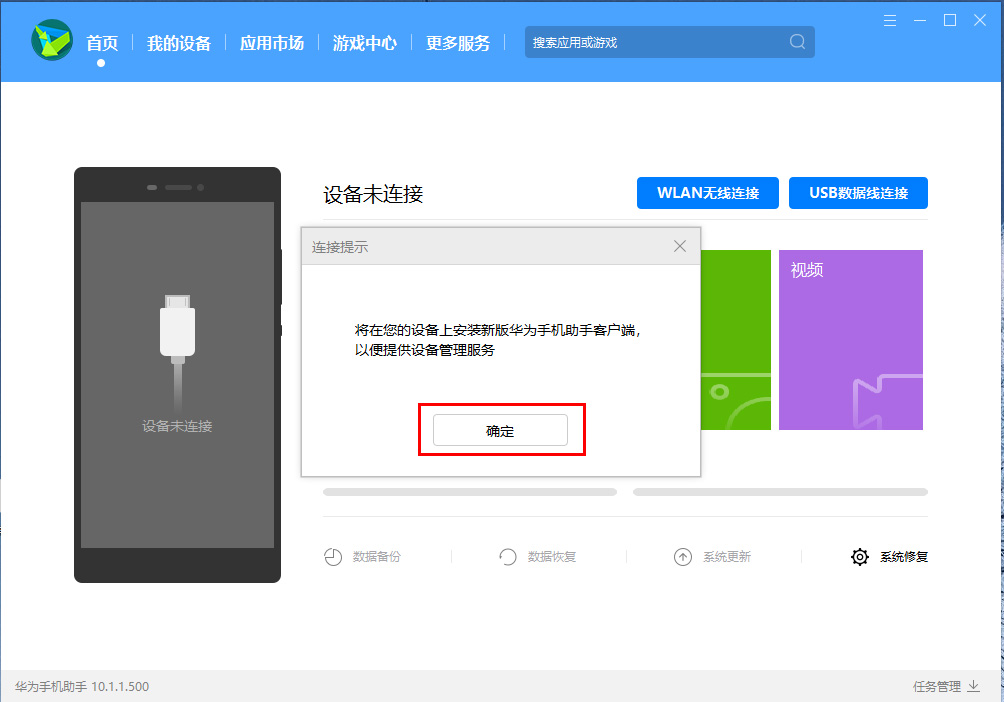
步骤4:安装完成后,依次在电脑/手机端同意和授权相关权限,完成设备间的连接,以便进行后续操作。
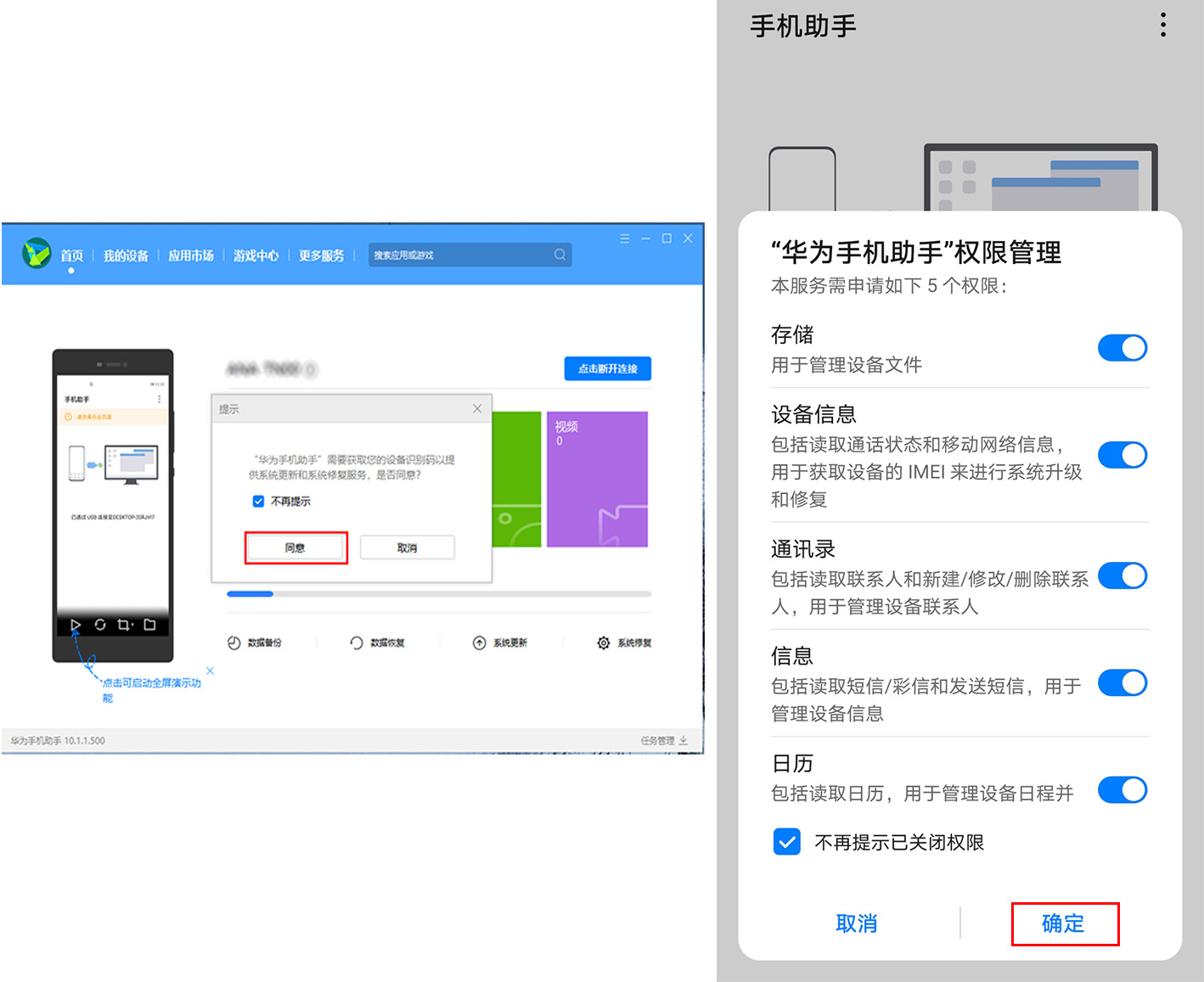
步骤5:在电脑端点击“系统更新”。
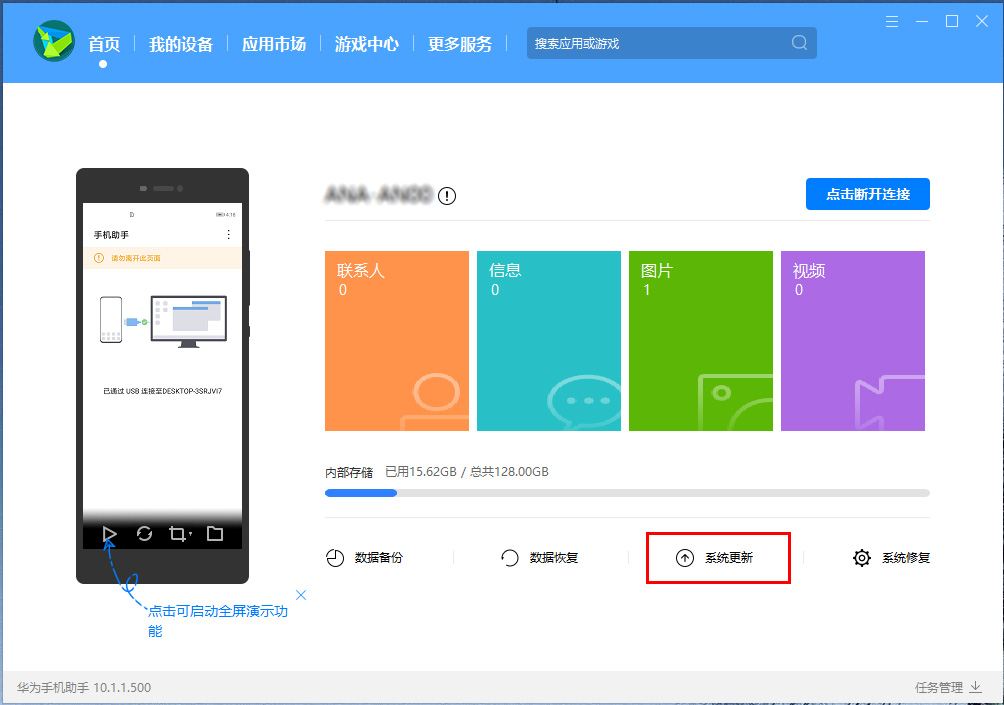
步骤6:在电脑端弹出的系统更新界面点击“切换到其他版本”。
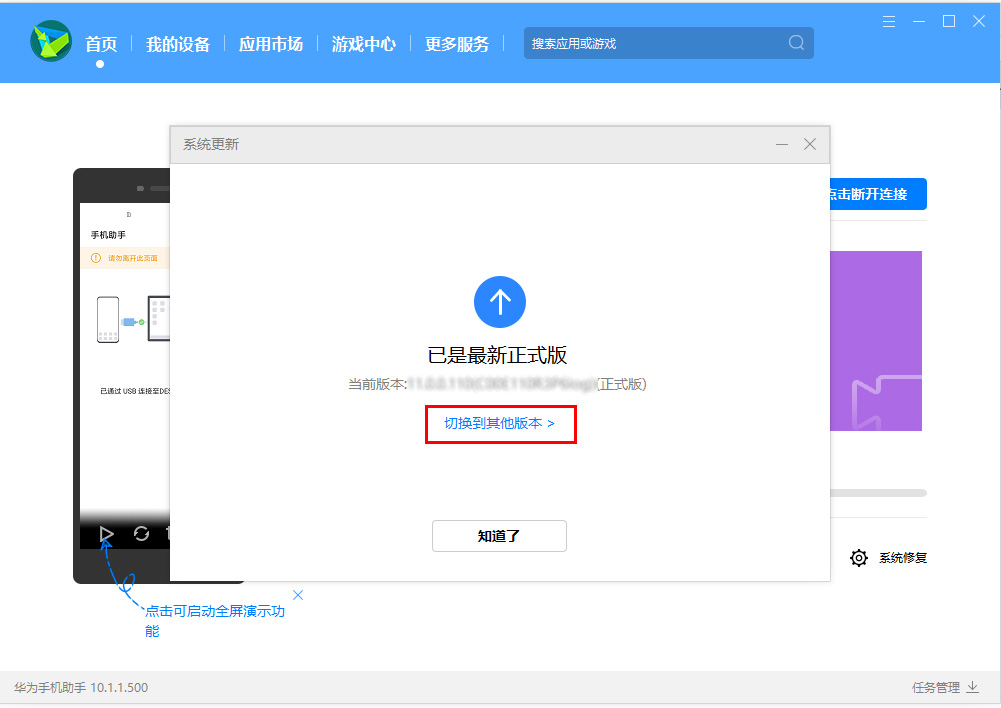
步骤7:在电脑端点击“恢复”。请确保已备份好数据后,在弹出的“此操作可能会清除手机数据,并导致本手机加密过的SD卡上的文件无法使用,是否继续?”对话框中点击“继续”。

步骤8:等待进度完成即可。
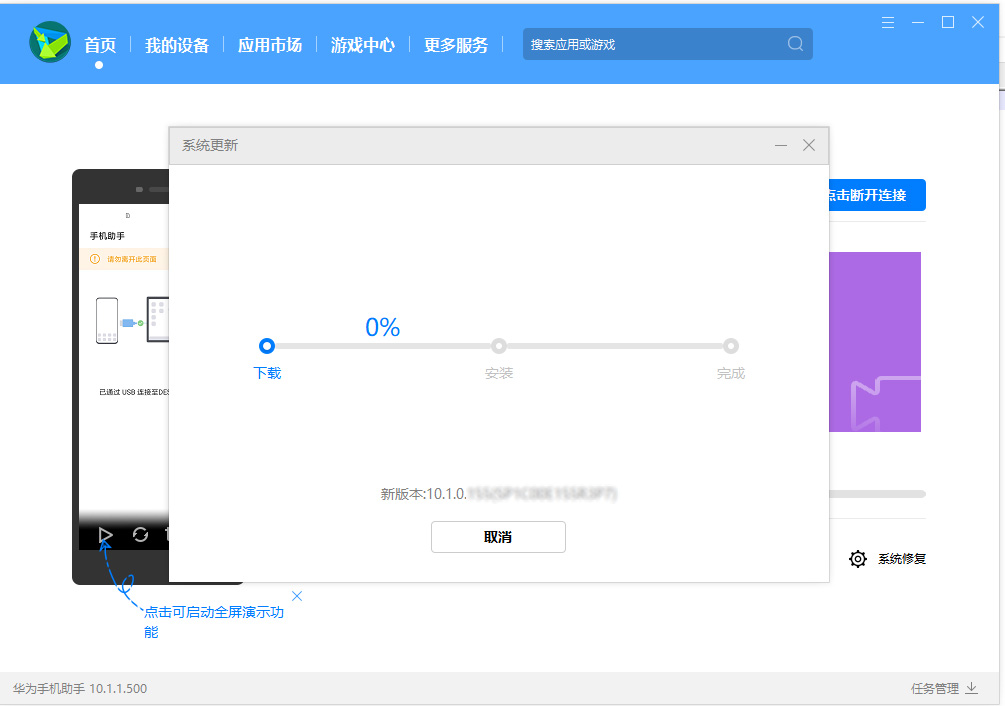
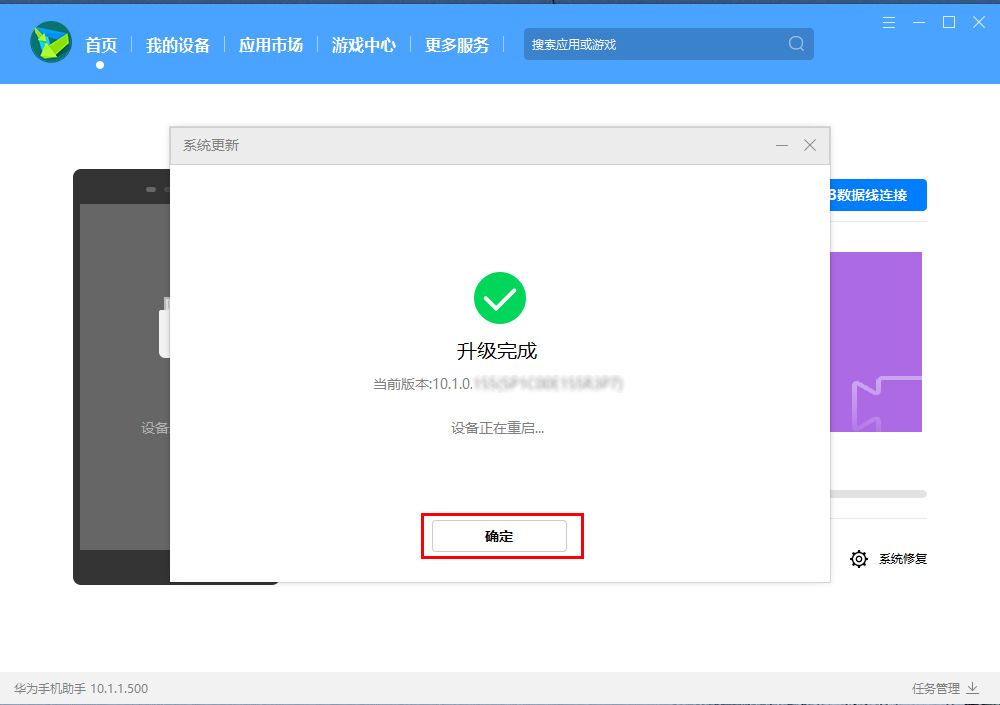
投稿邮箱:chuanbeiol@163.com 详情请访问川北在线:http://www.guangyuanol.cn/